Zorg voor een goede back-up van je vakantiefoto's
Je fototoestel verloren? Je computer gaf de geest? Op die manier duizenden foto’s en vooral herinneringen kwijtgeraakt? Zorg voor een goede backup tijdens en nà je reis!

Neem een backup om je reisfoto’s niet te verliezen
Wat is een goede backup?
Een backup betekent NIET je foto’s verplaatsen naar een externe schijf. Een goede backup betekent een kopie nemen en alle foto’s dubbel of zelfs driedubbel bewaren.
Neem:
- een kopie voor het geval het origineel verdwijnt
- een kopie op een andere schijf voor het geval je schijf kapot gaat
- een kopie op een ander toestel voor het geval je toestel wordt gestolen
- een kopie buitenshuis voor het noodlottige geval waarin alles verloren gaat
Een backup nemen van je foto’s kan op veel verschillende manieren. In dit artikel leggen we graag uit hoe wij het doen, tijdens en nà onze reis.
Een goede backup tijdens je reis
Een goede backup nemen begint reeds tijdens je reis. Wie weet gaat je smartphone of fototoestel verloren nog voor je ermee huiswaarts kan keren.
Een unieke excursie gedaan, gekke bekken foto’s genomen, die ene prachtige berg beklommen, … Maak diezelfde dag nog een backup van je foto’s!

Zo’n foto wil je toch echt niet kwijt?
Een backup nemen zonder internet
Zelfs al heb je geen internet, dan nog is het mogelijk een goede backup te nemen. Want, een goede backup nemen betekent een kopie nemen op bv. een ander toestel.
-
Wat heb je mee op reis waar foto’s op kunnen? Een smartphone, de SD-kaart van je fototoestel, een tablet, ev. een externe SSD, een USB-stick of computer.
Wij houden het meestal op onze smartphone en de SD-kaart(en) van het fototoestel. Soms gaat ook een oude tablet mee. Téveel bagage is namelijk téveel rompslomp.
- Een kopie van het ene toestel naar het andere betekent dus bijvoorbeeld:
- ofwel de foto’s van je smartphone kopiëren naar de SD-kaart van je fototoestel
- ofwel de foto’s van je smartphone kopiëren naar je tablet
- ofwel de foto’s van de SD-kaart van je fototoestel kopiëren naar je smartphone
- ofwel de foto’s van de ene SD-kaart kopiëren naar de andere SD-kaart
- …
-
Hoe koppel je nu het ene toestel met het andere?
Om een kopie te maken van het ene toestel naar het andere heb je een manier nodig om de 2 met elkaar te verbinden. Bij sommige toestellen kan je gebruik maken van de ingebouwde wifi, maar in de meeste gevallen leg je dus “een draad” tussen beide toestellen.Zelf gebruiken wij hiervoor een USB-C cardreader.
Hiermee kopiëren we de foto’s van onze smartphone naar de SD-kaart van ons fototoestel. We doen dit ook in omgekeerde richting.
Deze plug heeft aan de ene kant een USB-C aansluiting en aan de andere kant een SD-reader. Wat dus betekent dat je je smartphone en SD-kaart aan elkaar kan koppelen en zo een kopie kan maken (in beide richtingen).
Zorg dat je Card Reader de aansluitingen heeft die jij nodig hebt.
- M.a.w. welke “gaatjes” hebben je toestellen?
- Recente smartphones en Android tablets hebben een USB-C aansluiting.
- iPhones en recente iPads hebben een Lightning aansluiting.
- Een grote SD-kaart in je fototoestel? Of een Micro-SD? Je kan ook de Micro-SD kaart gebruiken die in je smartphone zit.
Een backup nemen wanneer je internet hebt
Heb je internet voorhanden, dan kan je ook nog een backup maken buitenshuis.
Je maakt ook hier weer een backup op een ander toestel. Maar in dit geval staat dit toestel op een andere locatie.
- Je kan je foto’s uploaden naar de servers bij Google via de app ‘Google Photos’.
- Je kan je foto’s uploaden naar de servers bij Apple via iCloud.
- Je kan je foto’s uploaden naar een Synology NAS, die bij je thuis staat.
- …
Meer info lees je hieronder straks bij een backup maken nà thuiskomst.
Zelf maken we gebruik van een Synology NAS:
-
Nemen we een foto met onze smartphone, dan wordt die ‘s avonds, wanneer we terug wifi hebben in het hotel, geüpload naar onze Synology NAS server die thuis staat. Dit werkt via een app op onze smartphone, de Synology Photo app.
-
Nemen we een foto met ons fototoestel, dan kopiëren we ‘s avonds de foto’s naar onze smartphone via onze USB-C cardreader zoals hierboven omschreven.
Eens de foto’s op onze smartphone staan, worden ze ook via de app geüploaded naar onze server die thuis staat.
Eens je dit onder de knie hebt gaat dit vrij vlot. Alles om geen enkele foto kwijt te spelen!
Een goede backup na thuiskomst
Na thuiskomst verzamel je best eerst de foto’s van al je fototoestellen en zet je ze allemaal samen op je computer.
Efficiënt een verzameling van je foto’s aanleggen?
Lees ons artikel Order in je vakantiefoto’s en maak een goede mappenstructuur.
Manuele backup
Wat je kan doen is manueel een kopie maken van je foto’s naar een ander toestel.
Je kan foto’s bv. op een externe SSD kopiëren, ze op een CD-rom branden of op een USB-stick plaatsen.
Doe je dit echt? Dagelijks? Wekelijks?
Manueel betekent meestal niet. Of oeps, vergeten.
Beter is om te kiezen voor een automatische backup.
Een backup maken naar een extern systeem
Je kan ervoor kiezen om een automatische backup te maken naar een externe server. De meest gebruikte systemen zijn iCloud voor Apple en Google Photos voor Android.
Voordelen:
-
Met de standaard foto app op je smartphone worden je foto’s geüpload naar een server bij Google of Apple.
-
Je hoeft niet manueel op een knop te drukken. De wijzigingen in je foto’s worden automatisch naar de cloud geüpload.
Nadelen:
-
De opslagruimte is beperkt, tenzij je er extra voor betaalt.
-
Jouw persoonlijke data staat in de cloud. Google of Apple hebben toegang tot jouw persoonlijke data.
-
Werkt automatisch voor foto’s op de smartphone, maar minder goed voor foto’s op een fototoestel.

Ons fototoestel aan een paal voor de perfecte foto
Een backup maken naar je persoonlijke server, een Synology NAS
Je kan er ook voor kiezen om het zelf in handen te nemen, en je eigen server te gebruiken.
Zelf hebben wij een Synology NAS. Dit is onze eigen server (i.p.v. een server bij Google of Apple), die in ons thuis-netwerk staat en waarop onze foto’s automatisch naar geback-upt worden.
Denk niet dat we thuis een professioneel serverhok hebben, een thuis-netwerk betekent gewoon 2 of 3 toestellen die in verbinding staan met elkaar.
Voordelen:
-
Op je smartphone installeer je de Synology Photos app. Met deze app worden je foto’s geüpload naar je eigen (NAS) server.
-
Je hoeft niet manueel op een knop te drukken. De wijzigingen in je foto’s worden automatisch naar je NAS geüpload.
-
Je bent niet afhankelijk van externe partijen. Je bezit je eigen server om backups te nemen.
-
Onbeperkte opslagruimte (volgens de schijf die je aangekocht hebt natuurlijk).
-
Je kan de NAS niet alleen instellen als backup maar ook om te synchroniseren (in beide richtingen dus). Je kan meerdere computers aansluiten op dit systeem. Extra foto’s op de ene computer? Dan worden deze automatisch gesynchroniseerd via de NAS naar de andere computer.
-
Het uploaden van je foto’s gaat over de wifi en is dus gratis. De NAS zelf heb je natuurlijk wel aangekocht.
Nadelen:
-
Je moet toch een klein beetje technisch aangelegd zijn om dit helemaal alleen op te zetten. Het installeren zelf gebeurt via een wizard, je hoeft dus ook geen expert te zijn.
-
Onze server staat binnenshuis. Om ook nog een backup buitenshuis te hebben, worden onze foto’s geëncrypteerd geüpload naar Backblaze. Doordat we de gegevens geëncrypteerd doorsturen heeft de externe partij geen toegang tot onze persoonlijke data. Dit kost ons een paar euro per maand en hebben we er zeker voor over.
Fotoboek
Wat ook telt als goede backup is je foto’s afdrukken.
Waarom geen leuk fotoboek maken via Albelli en in je kast zetten?
Lees er alles over in ons artikel Een fotoboek maken van je reis.
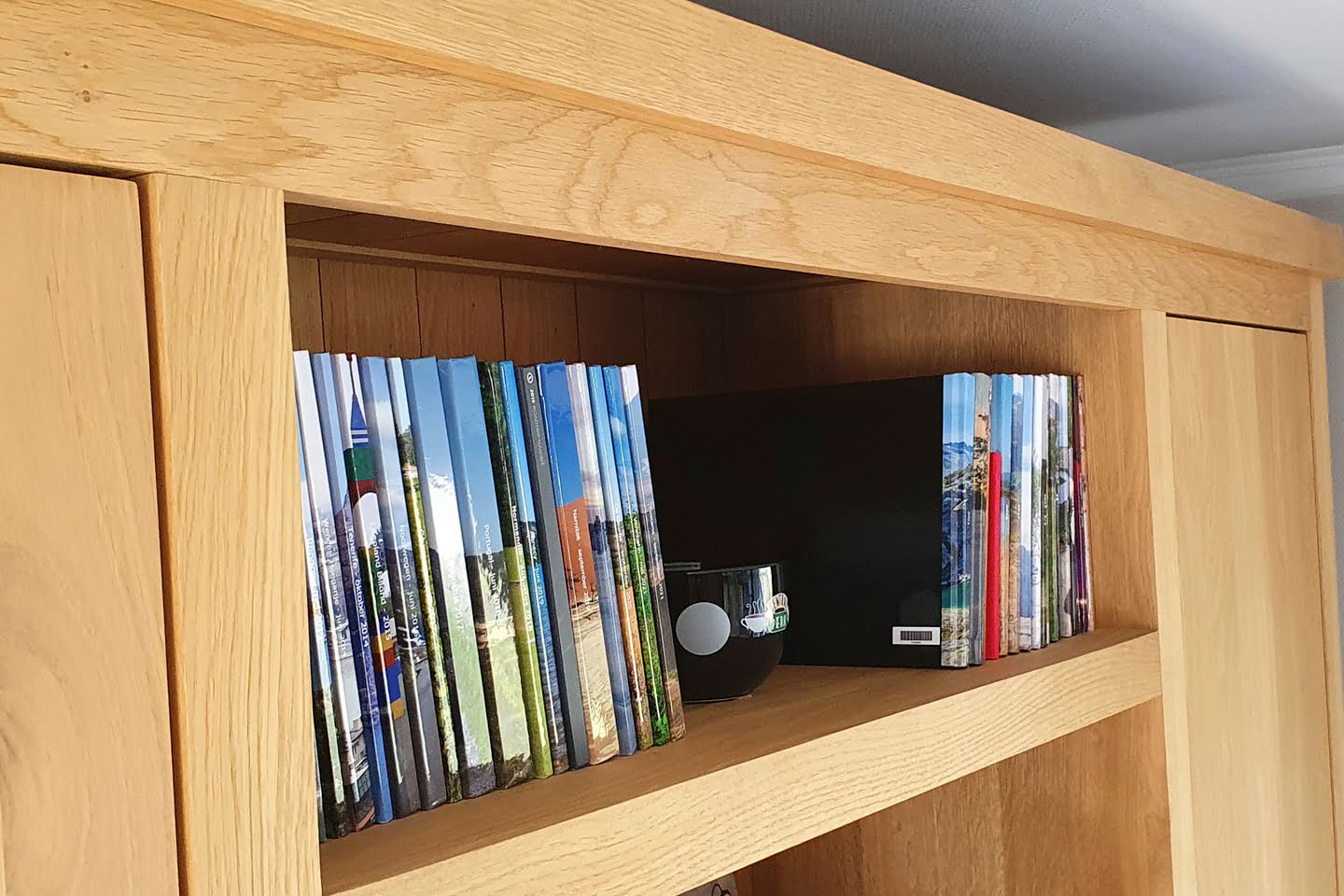
Fotoboeken











